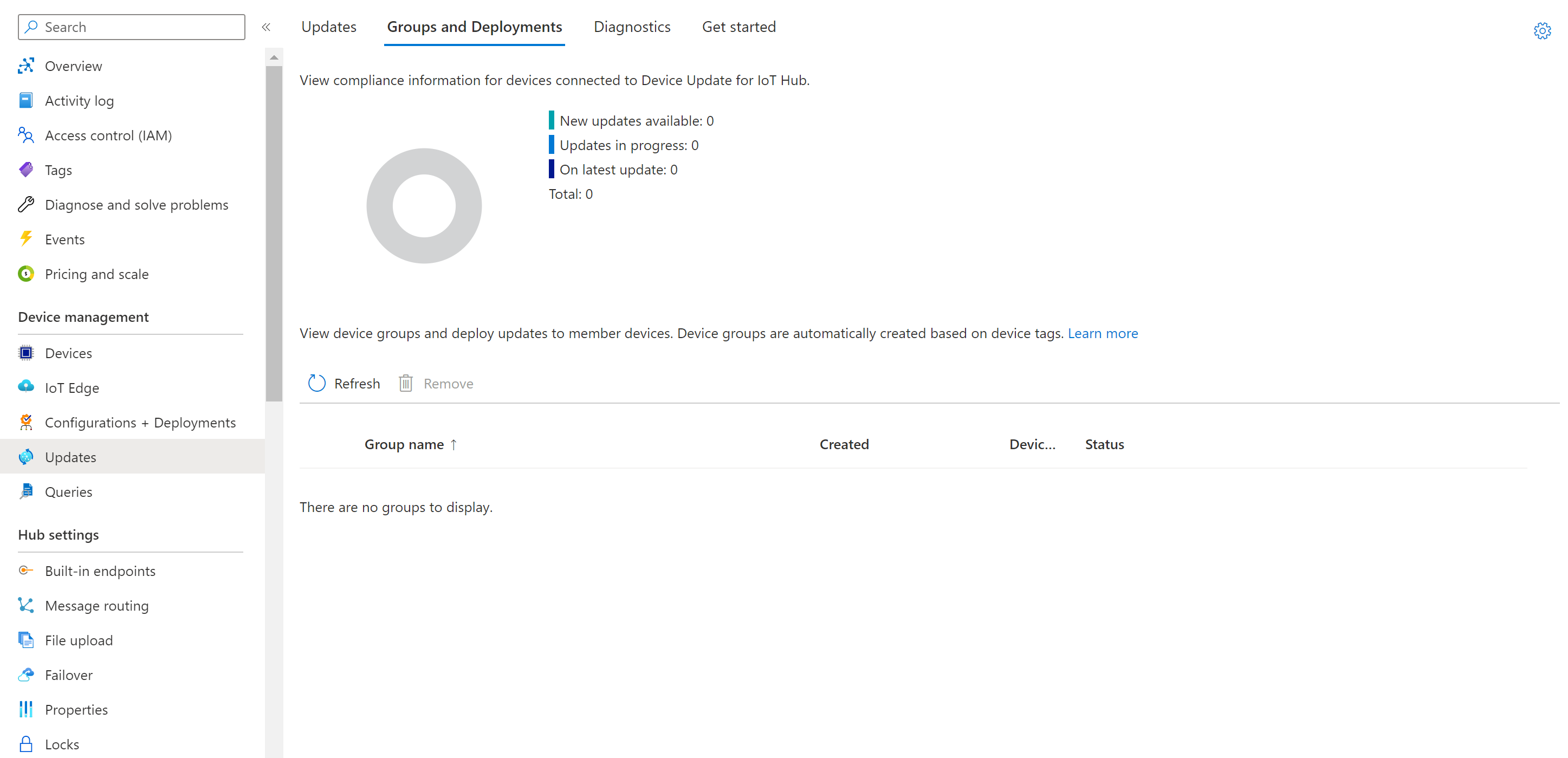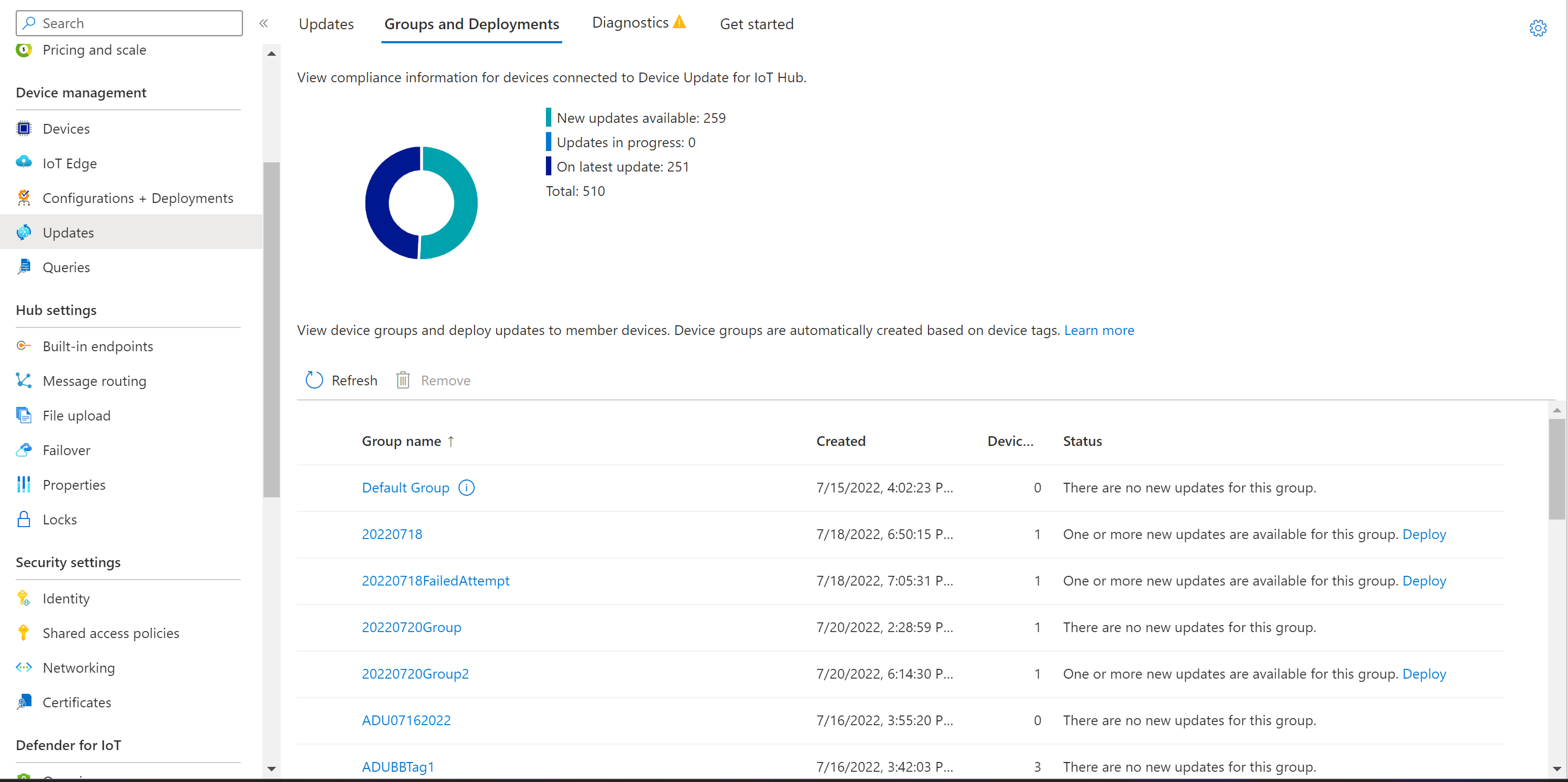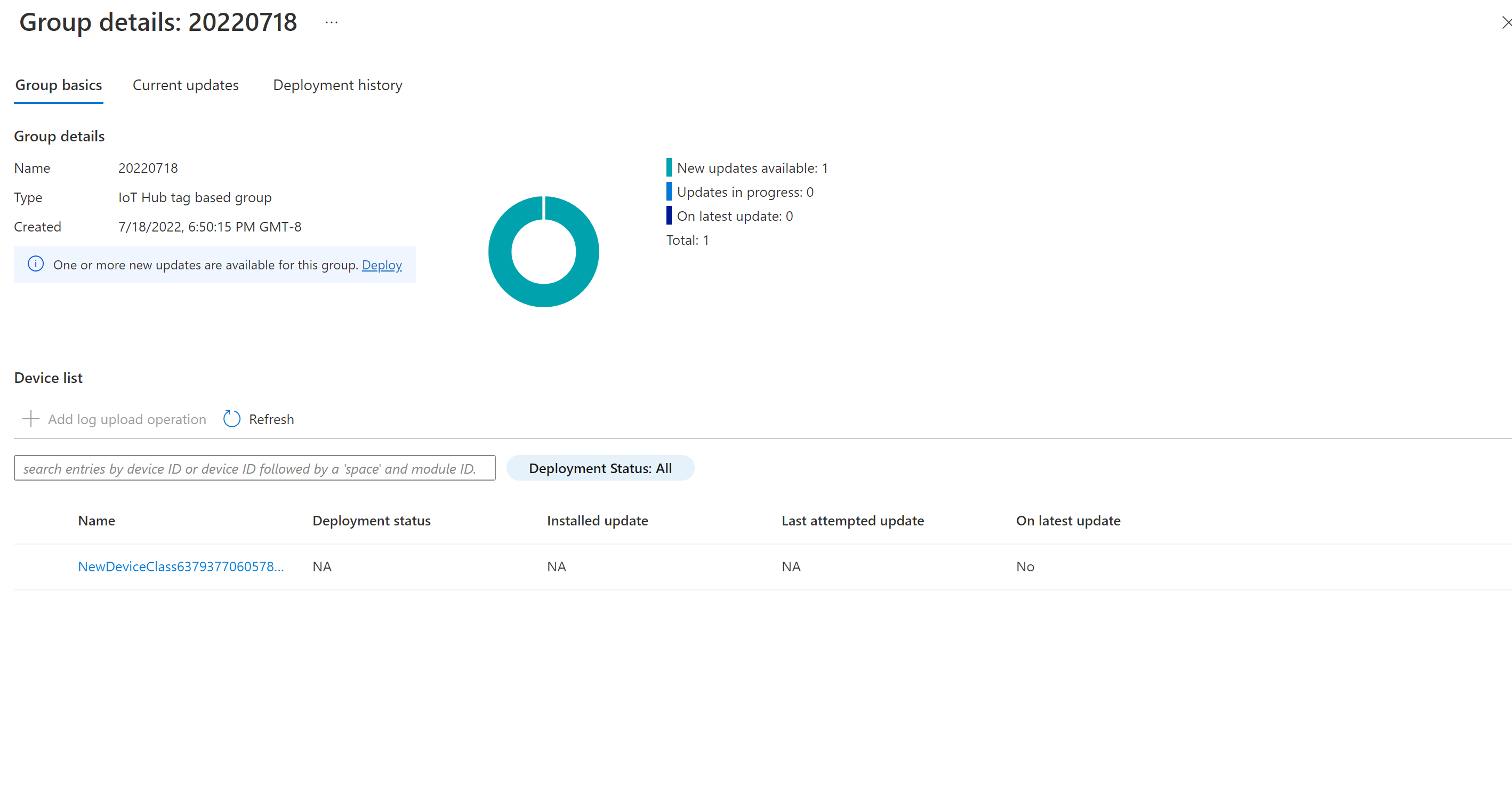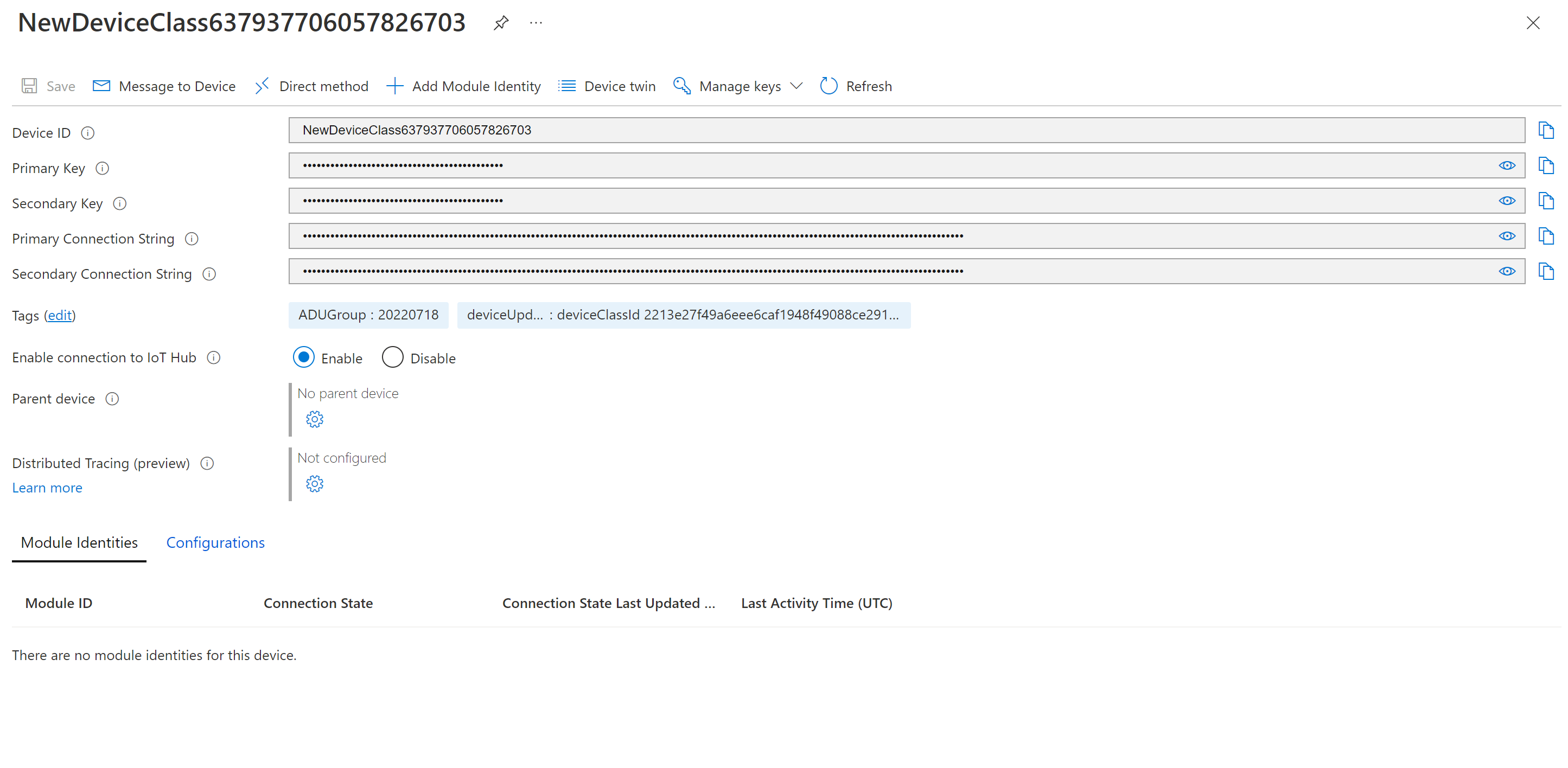إدارة مجموعات الأجهزة في تحديث الجهاز ل IoT Hub
يسمح تحديث الجهاز لـ IoT Hub بتوزيع تحديث لمجموعة من أجهزة IoT. هذه الخطوة اختيارية عند نشر التحديثات على أجهزتك المدارة. يمكنك نشر التحديثات على أجهزتك باستخدام المجموعة الافتراضية التي تم إنشاؤها لك. بدلا من ذلك، يمكنك تعيين علامة معرفة من قبل المستخدم لأجهزتك، وسيتم تجميعها تلقائيا استنادا إلى العلامة وخصائص توافق الجهاز.
إشعار
إذا كنت ترغب في النشر إلى مجموعة افتراضية بدلا من مجموعة أنشأها المستخدم، فتابع إلى كيفية نشر تحديث.
المتطلبات الأساسية
- الوصول إلى IoT Hub مع تمكين Device Update ل IoT Hub. نوصي باستخدام مستوى S1 (قياسي) أو أعلى ل IoT Hub.
- جهاز IoT (أو جهاز محاكاة) تم يتم تكوين إعدادات تشغيله لـ Device Update داخل IoT Hub.
- قم بتثبيت وبدء تشغيل عامل تحديث الجهاز على جهاز IoT الخاص بك إما كهوية على مستوى الوحدة النمطية أو على مستوى الجهاز.
- تحديث مستورد للجهاز الذي تم توفيره.
المستعرضات المدعومة:
- Microsoft Edge
- Google Chrome
إضافة علامة إلى أجهزتك
لإنشاء مجموعة أجهزة، الخطوة الأولى هي إضافة علامة إلى المجموعة المستهدفة من الأجهزة في IoT Hub. لا يمكن إضافة العلامات بنجاح إلى جهازك إلا بعد توصيله بتحديث الجهاز.
تستخدم علامات تحديث الجهاز التنسيق في المثال التالي:
"etag": "",
"deviceId": "",
"deviceEtag": "",
"version": <version>,
"tags": {
"ADUGroup": "<CustomTagValue>"
}
لمزيد من المعلومات والأمثلة عن بناء جملة JSON المزدوج، راجع فهم واستخدام توائم الجهاز أو فهم واستخدام توائم الوحدة النمطية.
تصف الأقسام التالية طرقا مختلفة لإضافة العلامات وتحديثها.
إضافة علامات باستخدام SDKs
يمكنك تحديث الجهاز أو الوحدة النمطية المزدوجة بالعلامة المناسبة باستخدام RegistryManager بعد تسجيل الجهاز باستخدام Device Update. لمزيد من المعلومات، راجع المقالات التالية:
أضف علامات إلى الجهاز المزدوج إذا تم تزويد عامل Device Update بهوية الجهاز، أو إلى الوحدة النمطية المزدوجة المقابلة إذا تم توفير عامل Device Update بهوية وحدة نمطية.
إضافة علامات باستخدام المهام
يمكنك جدولة مهمة على أجهزة متعددة لإضافة علامة تحديث الجهاز أو تحديثها. للحصول على أمثلة لعمليات الوظائف، راجع جدولة المهام على أجهزة متعددة. يمكنك تحديث توائم الجهاز أو توائم الوحدة النمطية باستخدام المهام، اعتمادا على ما إذا كان عامل تحديث الجهاز مزودا بهوية جهاز أو وحدة نمطية.
لمزيد من المعلومات، راجع جدولة مهام البث والبث.
إشعار
يتم احتساب هذا الإجراء مقابل الحصة النسبية لرسائل IoT Hub. نوصي فقط بتغيير ما يصل إلى 50000 علامة توأم جهاز أو وحدة نمطية في كل مرة، وإلا فقد تحتاج إلى شراء المزيد من وحدات IoT Hub إذا تجاوزت الحصة النسبية اليومية لرسالة IoT Hub. لمزيد من المعلومات، راجع الحصص النسبية والتقييد.
إضافة علامات عن طريق تحديث التوائم
يمكن أيضا إضافة العلامات أو تحديثها مباشرة في الجهاز أو الوحدة النمطية المزدوجة.
في مدخل Microsoft Azure توجه إلى مركز IoT.
من الأجهزة أو IoT Edge في جزء التنقل الأيمن، ابحث عن جهاز IoT الخاص بك. انتقل إما إلى الجهاز المزدوج أو الوحدة النمطية تحديث الجهاز ثم الوحدة النمطية المزدوجة الخاصة به، اعتمادا على ما إذا كان عامل تحديث الجهاز مزودا بهوية جهاز أو وحدة نمطية.
في التفاصيل المزدوجة، احذف أي قيمة علامة تحديث جهاز موجودة عن طريق تعيينها إلى قيمة خالية.
أضف قيمة علامة جديدة Device Update جديدة كما هو موضح أدناه.
"tags": { "ADUGroup": "<CustomTagValue>" }
القيود
- يمكنك إضافة أي قيمة إلى العلامة الخاصة بك باستثناء
Uncategorizedو$default، وهما قيمتان محجوزتان. - لا يمكن أن تتجاوز قيمة العلامة 200 حرف.
- يمكن أن تحتوي قيمة العلامة على أحرف أبجدية رقمية والأحرف الخاصة التالية:
. - _ ~. - أسماء العلامات والمجموعة حساسة لحالة الأحرف.
- يمكن أن يكون للجهاز علامة واحدة فقط باسم ADUGroup. أي إضافات لعلامة بهذا الاسم ستتجاوز القيمة الموجودة لاسم العلامة ADUGroup.
- يمكن أن ينتمي جهاز واحد إلى مجموعة واحدة فقط.
عرض مجموعات الأجهزة
يتم إنشاء المجموعات تلقائيا استنادا إلى العلامات المعينة بالإضافة إلى خصائص التوافق للأجهزة. يمكن أن تحتوي مجموعة واحدة على مجموعات فرعية متعددة بفئات أجهزة مختلفة.
في مدخل Microsoft Azure، انتقل إلى مركز IoT الذي قمت بتوصيله مسبقا بمثيل تحديث الجهاز.
حدد خيار التحديثات ضمن إدارة الأجهزة من شريط التنقل الأيمن.
حدد علامة التبويب Groups and Deployments.
بمجرد إنشاء مجموعة، سترى أنه يتم تحديث مخطط التوافق وقائمة المجموعة. يعرض مخطط توافق Device Update عدد الأجهزة في حالات التوافق المختلفة: في آخر تحديث، تتوفر تحديثات جديدة، التحديثات قيد التقدم. لمزيد من المعلومات، راجع توافق تحديث الجهاز.
يجب أن تشاهد المجموعات الموجودة وأي تحديثات متوفرة للأجهزة الموجودة في هذه المجموعات في قائمة المجموعة. في حالة وجود أجهزة لا تلبي متطلبات فئة الجهاز للمجموعة، فإنها تظهر في مجموعة مقابلة غير صالحة. يمكنك نشر أفضل تحديث متوفر لمجموعة من طريقة العرض هذه عن طريق تحديد الزر Deploy بجوار المجموعة.
عرض تفاصيل الجهاز لمجموعة
من علامة التبويب المجموعات والنشرات، حدد اسم المجموعة التي تريد عرضها.
في صفحة تفاصيل المجموعة، يمكنك مشاهدة قائمة بالأجهزة التي تعد جزءا من المجموعة إلى جانب خصائص تحديث الأجهزة الخاصة بها. في طريقة العرض هذه، يمكنك أيضاً مشاهدة معلومات توافق التحديث لجميع الأجهزة الأعضاء في المجموعة. يعرض مخطط التوافق عدد الأجهزة في حالات التوافق المختلفة.
يمكنك أيضا تحديد جهاز فردي داخل مجموعة لإعادة توجيهه إلى صفحة تفاصيل الجهاز في IoT Hub.
إزالة جهاز من مجموعة أجهزة
لإزالة جهاز من مجموعة أجهزة، يجب تغيير قيمة علامة ADUGroup إلى "null".
"tags": {
"ADUGroup": "null"
}
سيؤدي ذلك إلى حذف علامة ADUGroup من الجهاز المزدوج وإزالة الجهاز من مجموعة الأجهزة الخاصة به.
حذف مجموعات الأجهزة
بينما يتم إنشاء مجموعات الأجهزة تلقائيا، لا يتم تنظيف المجموعات وفئات الأجهزة والنشرات تلقائيا للاحتفاظ بها للسجلات التاريخية أو احتياجات المستخدم الأخرى. يمكن حذف مجموعات الأجهزة من خلال مدخل Microsoft Azure عن طريق تحديد المجموعات المطلوبة وحذفها بشكل فردي، أو عن طريق استدعاء واجهة برمجة تطبيقات DELETE على المجموعة. معرفة المزيد
إذا تم توصيل جهاز مرة أخرى لهذه المجموعة بعد حذف المجموعة، بينما ستتم إعادة إنشاء المجموعة تلقائيا، فلن يكون هناك أي جهاز مقترن أو محفوظات نشر.
ليتم حذفها، يجب أن تفي المجموعة بالمتطلبات التالية:
- يجب ألا تحتوي المجموعة على أجهزة عضو. وهذا يعني أنه لا يجب أن يحتوي أي جهاز تم توفيره في مثيل تحديث الجهاز على علامة ADUGroup بقيمة مطابقة لاسم المجموعة المحددة.
- يجب ألا تكون المجموعة مجموعة افتراضية.
- يجب ألا يكون للمجموعة عمليات نشر نشطة أو ملغاة مقترنة بها.
إشعار
إذا كنت لا تزال غير قادر على حذف مجموعة بعد تلبية المتطلبات المذكورة أعلاه، فتحقق مما إذا كان لديك أي أجهزة غير صحية تم وضع علامة عليها كجزء من المجموعة. الأجهزة غير الصحية هي أجهزة لا يمكنها تلقي عملية نشر، ونتيجة لذلك لا تظهر مباشرة في قائمة الأجهزة الأعضاء داخل مجموعة. يمكنك التحقق من صحة ما إذا كان لديك أي أجهزة غير سليمة بالانتقال إلى "البحث عن الأجهزة المفقودة" ضمن علامة التبويب التشخيص في تجربة مدخل تحديث الجهاز. في حالة وجود أجهزة غير سليمة تم وضع علامة عليها كجزء من المجموعة، ستحتاج إلى تعديل قيمة العلامة أو حذف الجهاز بالكامل قبل محاولة حذف مجموعتك.
الخطوات التالية
تعرف على المزيد حول مجموعات الأجهزة
تعرف على المزيد حول توافق تحديث الجهاز
الملاحظات
قريبًا: خلال عام 2024، سنتخلص تدريجيًا من GitHub Issues بوصفها آلية إرسال ملاحظات للمحتوى ونستبدلها بنظام ملاحظات جديد. لمزيد من المعلومات، راجع https://aka.ms/ContentUserFeedback.
إرسال الملاحظات وعرضها المتعلقة بـ